设置新的服务器容器
若要使用服务器端代码植入,您需要一台用于运行容器的服务器。本章将向您介绍跟踪代码管理器中的自动部署选项,该选项可为您设置 Cloud Run 服务器。您也可以在 Cloud Run 中手动部署代码植入服务器,这在规划基础架构要求和费用中已有介绍。
准备工作
开始学习本课程之前,您需要准备下列几项:
- 一张信用卡,以便配置过程可以为您创建 Google Cloud Platform 结算账号。本课程用到的实际负载应远低于相关 Google Cloud Platform 服务的免费层级用量。如果用量较高,您需要支付费用。
- 一个有权创建新服务器容器的跟踪代码管理器账号。
- 一个跟踪代码管理器网站容器或 Google 代码,作为向服务器容器发送请求的数据源。
- 一项 Google Analytics(分析)4 媒体资源,因为它将用作我们的示例数据流。
- 可选但建议:您网站的子网域,供服务器环境建立第一方环境。
代码植入服务器部署选项
若要部署服务器容器,最简单的方式是使用可从跟踪代码管理器界面启动的自动配置设置。系统会自动为您的环境创建 Google Cloud Platform 项目,并将服务器部署为 Google Cloud Run 服务。
本章使用了自动配置选项。
其他部署选项
如果您希望加强对部署的控制,可以选择以下方案:
- 界面部署:使用 Google Cloud Run 界面配置 Google Cloud Run 的部署参数。
- 命令行部署:在 Google Cloud Shell 中运行命令,以便配置 Google Cloud Run 的部署参数。
- 手动部署:在您选择的服务器环境中部署 Docker 映像。
下表列出了可用的选项。
| 部署选项 | 易用性 | 功能 |
|---|---|---|
| 自动 (Google Cloud Run) | 简单 |
|
| 界面 (Google Cloud Run) | 适中 |
|
| 命令行 (Google Cloud Shell) | 适中 |
|
| 手动 (Docker) | 困难 |
|
创建新的服务器容器并配置 GCP 资源
首先,您需要在跟踪代码管理器中创建新的服务器容器,并启动自动配置过程。
- 打开 Google 跟踪代码管理器
- 在账号的溢出菜单
 中,点击创建容器。
中,点击创建容器。 - 在容器设置中,为您的新容器命名,然后选择服务器。点击创建。容器创建完成后,您将看到一个设置屏幕。
- 点击自动配置代码植入服务器。
- 为您的容器选择或创建结算账号,并创建服务器。
结果:Google 跟踪代码管理器使用测试配置将代码植入服务器部署到 Cloud Run,并将 Cloud Run 网域添加为代码植入服务器网址。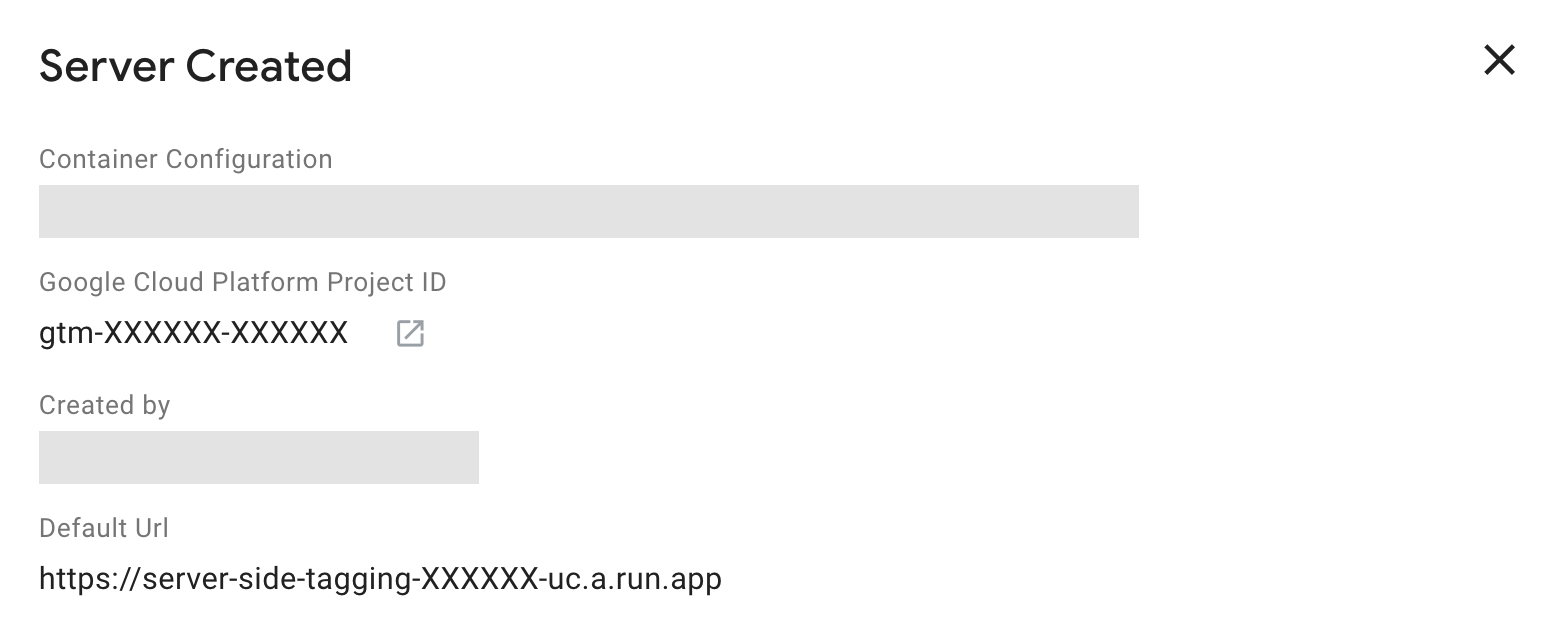
默认网址由 Google Cloud Run 自动生成和分配。该网址包含https://[GOOGLE_CLOUD_PLATFORM_PROJECT_ID]-[GOOGLE_CLOUD_REGION_ID].a.run.app。使用自动配置设置时,Google Cloud 区域始终为us-central1,因此区域 ID 为uc。
测试您的设置
在开启下一章之前,请查看您的 Cloud Run 服务器,检查其能否正常运行:
- 复制配置叠加层中的默认网址。
- 打开新的浏览器标签页。
- 粘贴默认网址并将
/healthy附加到路径。例如,上述容器的完整网址应为https://server-side-tagging-XXXXXX.uc.a.run.app/healthy - ✅ 如果服务正常运行,您应该会在页面上看到文本
ok。 - ❌ 如果您没有看到
ok,或配置因某些原因失败,不妨尝试在 Google Cloud Run 界面中检查部署参数。
摘要
您已在跟踪代码管理器中创建了一个服务器容器。然后,您设置了在 Cloud Run 上运行的实际服务器。
接下来,您将了解如何通过设置 Google Analytics(分析)4,在网络浏览器和代码植入服务器之间配置数据传输。